

By ジーナバロウ, Last updated: February 22, 2020
AppleのiPhoneは通信技術のリーダーです。 彼らは常に更新され、主力の携帯電話の新しいアップグレードをリリースすることに熱心です。 今年、当社はiPhone 11を歓迎しました。iPhone11の登場により、多くの人々は、古いiPhoneから古い写真をどのように保存できるのか疑問に思っています。
お客様がiPhone 8ユーザーで、最近iPhone 11を購入した場合、この記事は最適です。 ここでは、できる方法について説明します iPhone 8からiPhone 11に写真を転送する。 クリックやキャプチャごとにどれだけの価値があるかを知っています。 だからこそ、お気に入りの写真を新しいiPhone 11に保存しておくための最良の方法をまとめました。
パート1-スマートフォン転送を使用してiPhone 8からiPhone 11に写真を転送するパート2-iCloudを使用してiPhone 8からiPhone 11に写真を転送するパート3-iTunesを使用してiPhone 8からiPhone 11に写真を転送するパート4-概要
FoneDogスマートフォン転送 は、カメラロールからすべての画像を別の電話に簡単に転送できるアプリです。 さらに良いのは、HEIC画像をPNGまたはJPG形式に変換する機能です。 つまり、写真の品質を損なうことなく、より小さなデータサイズで写真を保存できます。 これはお客様がすべきこと:
FoneDog Phone Transferを検索します。 アプリをダウンロードしてインストールします。 アプリをインストールしたら、起動します。 本物のUSBケーブルを入手して、iPhone 11をコンピューターに接続します。 接続すると、FoneDog Phone Transferはデバイスを自動的に認識し、インターフェース情報を表示します。
左側で、必要なデータのタイプを選択します。 連絡先、写真、メッセージ、音楽、ビデオから選択できます。 この場合、写真を選択します。 プレビューを押して、転送するデータを確認し、正しいデータを取得するようにしてください。 すべてのアイテムには、名前、サイズ、作成時間などの情報が含まれています。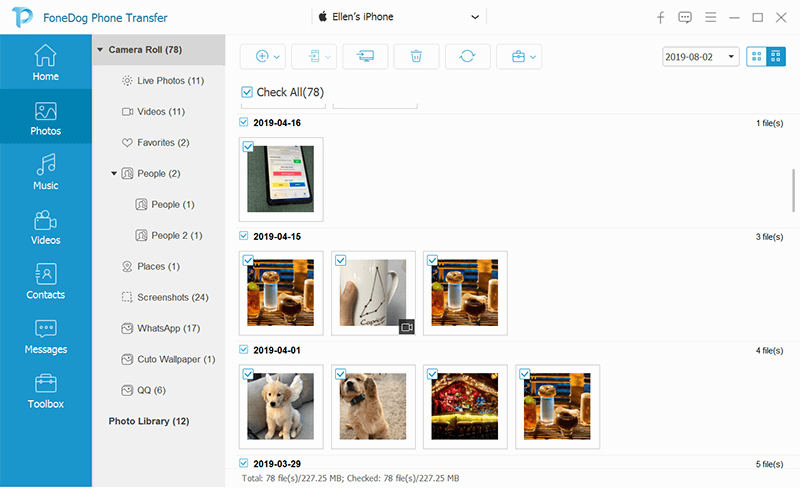
目的のデータ(写真)を選択して選択し、[デバイスにエクスポート]をクリックしてiPhone 11に移動します。 これにより、データの転送が開始されます。
FoneDogスマートフォン転送 非常にユーザーフレンドリーです。 ワンクリックでデータを転送できます。 速く、安全で、簡単です。 FoneDog Phone Transferは、優れたデータ転送アプリのすべての特徴を備えています。 FoneDog Phone Transferは、ユーザーがあらゆる種類のデータを管理および転送できる強力なアプリです。 iOSでうまく機能し、Androidおよびコンピューターでも効果的です。 FoneDog Phone Transferを使用すると、データを失うことを恐れることはありません!
昔に住んでいると、写真を転送するのは面倒です。 iPhoneから別のiPhoneに写真を移動するには、MacまたはPCが必要です。 しかし、今日は反対です。 iCloudのおかげで、iOS 8.3以降でiPhoneを実行し、Wi-FIに接続し、両方のデバイスでiCloudフォトライブラリがオンになっていて、同様のApple ID。
iPhone 8からiPhone 11に写真を転送するには、次の手順に従います。
iCloudは、写真転送の高速で簡単な方法を提供します。 ただし、iCloudを使用した写真の転送は、ネットワーク接続によっては少し遅くなる可能性があることに注意する必要があります。 また、最大5 GBの無料ストレージの制限もあります。 また、iCloudは古いiPhoneから新しいiPhoneに写真を同期するため、転送する写真を選択することもできません。 それ以外に、iCloudは写真の転送プロセスに適しています。
iTunesは、Appleデバイスのデータを保存およびバックアップするもうXNUMXつの優れた方法です。 iTunesの優れた点は、お使いのiPhoneの古いバージョンを復元できることです。 常に良い習慣にしてください iTunesでデータを同期および更新する データを復元する必要があるときはいつでもフォールバックがあるようにします。 実行する内容は次のとおりです iPhone 8からiPhone 11に写真を転送する:
iTunesのバックアップと復元は素晴らしいです。 あちこちで数回クリックするだけで、古い写真をiPhone 8から新しいiPhone 11に簡単に転送できます。 iTunesの注意事項として、iPhone 11から写真を復元すると、iPhone 8の既存の写真はすべて消去されます。常に注意して進め、重要な写真をバックアップして保存してください。
スマートフォン転送
iOS、Android、およびWindows PC間でファイルを転送します。
コンピューター上のテキストメッセージ、連絡先、写真、ビデオ、音楽を簡単に転送およびバックアップします。
iOS 13およびAndroid 9.0と完全な互換性があります。
無料ダウンロード

写真は重要です。 それらは、当社が愛し、楽しんでいる特定のことを思い出させてくれる思い出です。 時間を取り戻すことはできませんが、写真は記憶として機能します。 写真の転送は簡単です。 これらは、常にお客様と一緒に写真の回顧録のコピーを保持するためにできるいくつかのオプションです。
古い携帯電話から新しい携帯電話に写真を簡単、高速、安全、かつ選択的に転送したい場合は、 FoneDogスマートフォン転送 行くのに最適な方法です。 この非常に強力なアプリで、制限付きで管理、転送、変換、移動します。 FoneDog Phone Transferは、写真の転送を簡単にします。 または、写真の転送にiCloudまたはiTunesを使用することもできます。
この記事についてどう思いますか? これらの方法を試して、経験を共有してください。 コメントはいつでもお気軽にお寄せください。
コメント
コメント
人気記事
/
面白いDULL
/
SIMPLE難しい
ありがとうございました! ここにあなたの選択があります:
Excellent
評価: 4.5 / 5 (に基づく 108 評価数)